Jak dodać okres po liście numerów w programie Excel?

Dodaj kropkę po liczbie z formułą
Dodaj kropkę po liczbie za pomocą opcji Formatuj komórki
Dodaj kropkę po numerze za pomocą Kutools for Excel
Dodaj tekst (dodaj znak / słowo do określonej lokalizacji każdej komórki w zakresie). |

Dodaj kropkę po liczbie z formułą
Aby dodać kropkę po liczbie, możesz użyć prostej formuły.
Wybierz komórkę obok numeru i wpisz = A1 & „.” Do niego, a następnie naciśnij Wchodzę , a następnie przeciągnij uchwyt autouzupełniania w dół do komórek potrzebujących tej formuły.

Jeśli chcesz dodać prawe nawiasy na końcu komórki liczbowej, użyj tej formuły = A1 & „)”.
Dodaj kropkę po liczbie za pomocą opcji Formatuj komórki
Możesz także użyć Formatuj komórki, aby sformatować komórkę jako format niestandardowy.
1. Wybierz listę numerów i kliknij prawym przyciskiem, aby wybrać Formatowanie komórek z menu kontekstowego. Zobacz zrzut ekranu:

2. w Formatowanie komórek w oknie dialogowym na karcie Liczba kliknij Zamówienia Indywidualne, a następnie wpisz #. Do Rodzaj Nieruchomości pole tekstowe. Zobacz zrzut ekranu:

3. kliknij OK. Teraz kropki są dodawane po liczbach.
Porady:
(1) Jeśli chcesz dodać prawe nawiasy na końcu numeru, wpisz to #) do Rodzaj Nieruchomości pole tekstowe.
(2) Jeśli w komórce jest tylko 0, ta metoda pokaże 0 jako. lub).
(3) Jeśli w komórce znajdują się nie tylko liczby, jak pokazano na zrzucie ekranu, powyższa metoda nie może działać poprawnie.

Dodaj kropkę po numerze za pomocą Kutools for Excel
Jeśli Kutools dla programu Excel, możesz użyć Dodaj tekst narzędzie do łatwego dodawania dowolnego tekstu w dowolnym miejscu komórki.
| Kutools dla programu Excel, ponad 120 przydatne funkcje programu Excel, zwiększ wydajność pracy i oszczędzaj czas pracy. | ||
Po bezpłatna instalacja Kutools dla programu Excel, wykonaj poniższe czynności:
1. Wybierz liczby i kliknij Kutools > Tekst > Dodaj tekst. Zobacz zrzut ekranu:
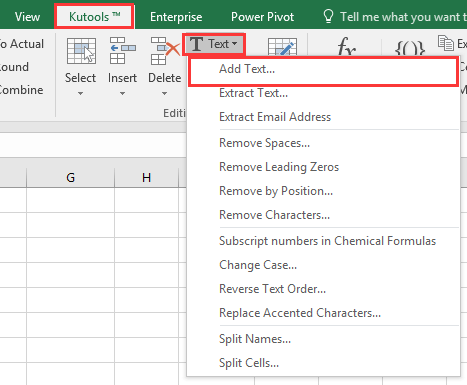
2. w Dodaj tekst wpisz okres zaloguj się Tekst i sprawdź Sprecyzować opcję, a następnie wpisz 1 do pola tekstowego pod Sprecyzować. Zobacz zrzut ekranu:

3. kliknij Ok or Aplikuj. Teraz dodawane są kropki po numerze

Porady:
(1) Ta metoda nie może dodawać znaku kropki do komórek, które zawierają tylko jeden znak liczby, na przykład 1, 2 itd.
(2) Aby dodać prawy nawias po liczbach, wpisz ) najnowszych Tekst w powyższym oknie dialogowym.
(3) Z Dodaj tekst narzędzie, możesz również dodać kropkę przed każdą liczbą ciągu. Zobacz zrzut ekranu:

Kliknij tutaj, aby dowiedzieć się więcej o Kutools dla programu Excel's Dodaj tekst.
Dodaj kropkę po numerze
 Jeśli jesteś zainteresowany tym dodatkiem, pobierz 60-dniową bezpłatną wersję próbną. Jeśli jesteś zainteresowany tym dodatkiem, pobierz 60-dniową bezpłatną wersję próbną. |
|
| Kutools dla programu Excel's Usuń znaki Narzędzie może pomóc w usunięciu niepotrzebnych znaków, takich jak usunięcie ciągu liczbowego, łańcucha alfa, ciągu nieliczbowego i tak dalej. |

Najlepsze narzędzia biurowe
Zwiększ swoje umiejętności Excela dzięki Kutools for Excel i doświadcz wydajności jak nigdy dotąd. Kutools dla programu Excel oferuje ponad 300 zaawansowanych funkcji zwiększających produktywność i oszczędzających czas. Kliknij tutaj, aby uzyskać funkcję, której najbardziej potrzebujesz...

Karta Office wprowadza interfejs z zakładkami do pakietu Office i znacznie ułatwia pracę
- Włącz edycję i czytanie na kartach w programach Word, Excel, PowerPoint, Publisher, Access, Visio i Project.
- Otwieraj i twórz wiele dokumentów w nowych kartach tego samego okna, a nie w nowych oknach.
- Zwiększa produktywność o 50% i redukuje setki kliknięć myszką każdego dnia!

